«Три дня назад у меня исчезли фотографии с iPhone. Я перепробовал все известные мне способы, но они, похоже, исчезли в буквальном смысле. Кто-нибудь знает, что случилось, и как мне восстановить устройство и фотографии?»
- Сообщество Apple
Многие из нас привыкли хранить фотографии на мобильных телефонах. Что делать, если вы пользуетесь iPhone и сотни фотографий исчезли с устройства? Возможно, вы столкнулись с этой проблемой, но, к счастью, теперь вы можете узнать эффективные способы её решения и с высокой вероятностью восстановить свои фотографии.
Часть 1: Почему исчезают фотографии с моего iPhone и куда они делись?
- В большинстве случаев пропажа фотографий с iPhone происходит из-за случайного удаления. Вы можете проверить альбом «Недавно удалённые», чтобы восстановить удалённые фотографии в течение 30 дней.
- Заполнение памяти iPhone приведет к исчезновению фотографий.
- Проблемы с программным обеспечением, такие как устаревшая ОС или другие сбои, могут привести к потере фотографий на iPhone.
- В некоторых случаях, если у вас заканчивается место в хранилище iCloud, некоторые старые фотографии могут быть удалены.
Поэтому ваши потерянные фотографии часто хранятся в альбоме «Недавно удалённые». В противном случае они могут быть удалены с устройства, но всё ещё сохранены на iPhone, который можно восстановить. После того, как они будут перезаписаны новыми данными, они будут потеряны навсегда.
Часть 2: Как восстановить потерянные фотографии на iPhone без резервного копирования
Прежде чем решать проблему с утерянными фотографиями, необходимо сначала восстановить их, так как некоторые методы восстановления приводят к перезаписи. Теперь давайте рассмотрим два способа восстановления, которые позволят вам получить утерянные фотографии без резервного копирования.
2.1 Восстановление из недавно удаленного альбома
Как вы знаете, удалённые фотографии и видео будут перемещены в альбом «Недавно удалённые» в вашей галерее, где удалённые файлы будут храниться в течение 30 дней. Поэтому проверьте галерею и восстановите фотографии напрямую.
Вот шаги:
Шаг 1: Откройте приложение «Фотографии» на iPhone и нажмите вкладку « Альбомы » внизу.
Шаг 2: Прокрутите вниз и нажмите « Недавно удаленные ».
Шаг 3: После этого вы увидите удалённые фотографии и видео. Восстановите нужные вам фотографии напрямую.

2.2 Восстановите свои фотографии с помощью функции восстановления данных iPhone
Что делать, если все фотографии исчезли с моего iPhone, и я не могу найти их в альбоме «Недавно удалённые»? Не волнуйтесь. В этом случае вы можете воспользоваться программой iPhone Data Recovery . Эта программа способна восстановить удалённые файлы с устройств iOS без резервного копирования. Она сканирует ваш iPhone, чтобы найти существующие и удалённые фотографии, а затем отображает их в интерфейсе, чтобы вы могли легко просматривать и выбирать нужные фотографии.
Основные возможности этого программного обеспечения для восстановления данных iPhone:
- Эффективное восстановление потерянных фотографий с iPhone без резервного копирования.
- Позволяет переносить текущие и удаленные фотографии с iPhone на компьютер для резервного копирования.
- Позволяет просматривать миниатюры фотографий прямо на экране.
- Поддержка восстановления потерянных контактов, видео, WhatsApp, текстовых сообщений и т. д. с устройств iOS.
- Совместимо с iOS 5.0 и выше, включая iOS 26.
- Хорошо работает на большинстве устройств iOS, включая iPhone 17 Pro/17 Pro Max/17/Air/16/15/14/13/12/11/X, iPad Pro/iPad Air/iPad mini и другие.
Вот как восстановить фотографии, если они исчезли с iPhone:
Шаг 1: Загрузите программу восстановления на свой компьютер и установите её, дважды щёлкнув по файлу. После этого откройте программу на рабочем столе.
Шаг 2: Подключите iPhone к компьютеру с помощью USB-кабеля Apple и нажмите « Доверять » на iPhone. После подключения нажмите « Начать сканирование ».

Шаг 3: Программа отсортирует ваши файлы по категориям. Выберите « Фотоплёнка », « Фотопоток » или « Фотобиблиотека » на левой панели, чтобы проверить удалённые фотографии.
Шаг 4: Выберите фотографии, которые вы хотите восстановить, и нажмите « Восстановить », чтобы сохранить файлы на своем компьютере.
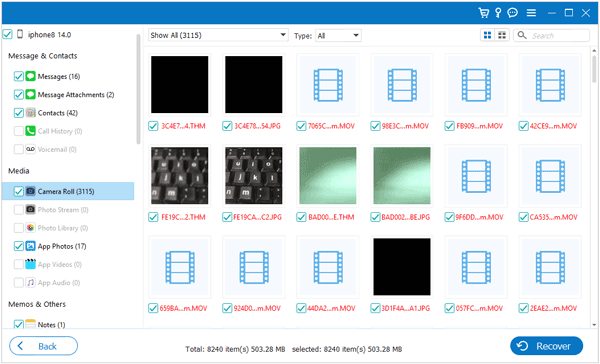
Совет: эта программа также поддерживает восстановление файлов из резервных копий iTunes и iCloud. Она может сканировать файлы резервных копий и отображать фотографии из них. Затем вы можете выбрать нужные изображения и восстановить их напрямую.
Часть 3: Как восстановить фотографии, исчезнувшие из фотопленки, с помощью резервной копии
Если у вас есть резервная копия фотографий с iPhone, восстановить их будет просто. Мы предлагаем два способа: через iTunes и iCloud, но если вы создали резервную копию фотографий с помощью других приложений или платформ, вы можете восстановить их самостоятельно.
Кстати, мы рекомендуем вам сразу перейти к части 4 и сначала устранить проблему на вашем iPhone, если у вас есть резервная копия ваших фотографий, так как в таком случае вы не будете беспокоиться о том, что не сможете восстановить свои данные после ремонта устройства.
3.1 Использование резервного копирования iTunes
Обратите внимание, что после восстановления ваши текущие данные будут заменены данными из резервной копии iTunes. Например, если в резервной копии iTunes есть контакты и фотографии, она заменит ваши текущие контакты и фотографии на вашем iPhone. Проще говоря, будут заменены только данные, содержащиеся в самой резервной копии.
Верните исчезнувшие фотографии с помощью резервной копии iTunes:
Шаг 1: Запустите iTunes на компьютере и подключите iPhone к нему через USB-кабель. После подключения нажмите на значок iPhone в интерфейсе iTunes.
Шаг 2: Найдите панель « Резервные копии », выберите « Сводка » и нажмите « Восстановить резервную копию ».
Шаг 3: Наконец, нажмите « Восстановить » во всплывающем окне, чтобы продолжить. После этого ваши фотографии снова появятся на вашем iPhone.

3.2 Использование резервного копирования iCloud
Если все ваши фотографии исчезли с iPhone, вы можете восстановить их с помощью резервной копии iCloud. Возможны два варианта: во-первых, вы создали резервную копию всех данных iPhone в iCloud, и теперь не можете просматривать её и выбирать фотографии для восстановления; во-вторых, вы включили функцию «Фото iCloud», которая позволяет загружать нужные фотографии из iCloud на iPhone.
Восстановите всю резервную копию iCloud, чтобы вернуть фотографии:
Шаг 1: Откройте «Настройки» на вашем iPhone, найдите и нажмите « Стереть все содержимое и настройки », чтобы стереть данные с iPhone (не забудьте сначала создать резервную копию важных данных).

Шаг 2: Настройте iPhone и выберите « Из резервной копии iCloud » на экране « Перенос приложений и данных ». Затем завершите настройку, следуя инструкциям на экране.
Шаг 3: После этого ваши фотографии снова появятся.
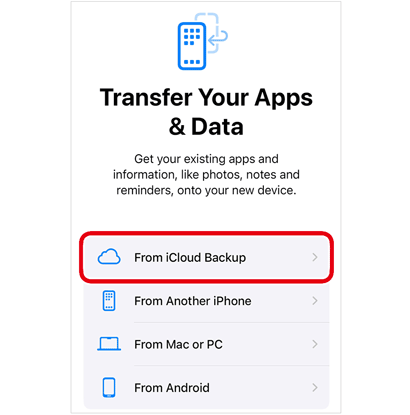
Восстановите исчезнувшие фотографии, загрузив их из iCloud:
Шаг 1: Откройте браузер на вашем iPhone или другом устройстве, посетите https://www.icloud.com/ и войдите в свою учетную запись Apple.
Шаг 2: Нажмите « Фотографии », чтобы просмотреть загруженные вами фотографии в учетной записи iCloud.
Шаг 3: Нажмите клавишу « Ctrl » и выберите изображения, которые хотите сохранить. Затем нажмите значок « Загрузить » в правом верхнем углу.

Часть 4: Как исправить пропажу фотографий на iPhone
Даже если ваши фотографии с iPhone исчезли, вы можете решить эту проблему несколькими простыми и надёжными способами. Тогда ваши фотографии больше не будут потеряны.
4.1 Перезагрузите iPhone
Перезапуск устройства может исправить большинство временных программных сбоев, таких как сбои приложений, зависание устройства и т. д. Поскольку все фотографии исчезли с вашего iPhone, причиной могут быть ошибки приложения «Фотографии».
- Быстро нажмите « Увеличение громкости » и « Уменьшение громкости ».
- Нажмите и удерживайте кнопку « Сбоку ».
- Как только появится логотип Apple, отпустите кнопку, и ваш iPhone перезагрузится.
- После этого перейдите в приложение «Фотографии», чтобы проверить свои фотографии.
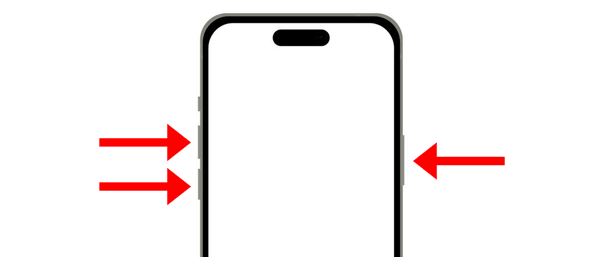
4.2 Включить фотографии iCloud
Некоторые пользователи обнаружили, что их фотографии исчезли с iPhone после отключения iCloud Photos. Причина в том, что они выбрали неправильный вариант отключения iCloud Photos. Чтобы решить эту проблему, включите iCloud Photos снова.
- Откройте «Настройки» и выберите свою учетную запись Apple .
- Нажмите « iCloud » > « Фото » и включите « Синхронизировать этот iPhone ».
- После этого ваши фотографии появятся. В следующий раз, когда вы захотите отключить функцию «Фотографии iCloud», выберите « Сохранить оригиналы ».

4.3 Показать фотографии
Вы скрывали фотографии на iPhone? Если да, то вы не сможете просматривать их напрямую, пока не сделаете их видимыми.
- Запустите приложение «Фотографии» на iPhone и выберите вкладку « Альбомы ».
- В разделе « Утилиты » нажмите « Скрыто ».
- Отметьте фотографии, которые вы хотите просмотреть, и нажмите « Ещё » > « Показать ».
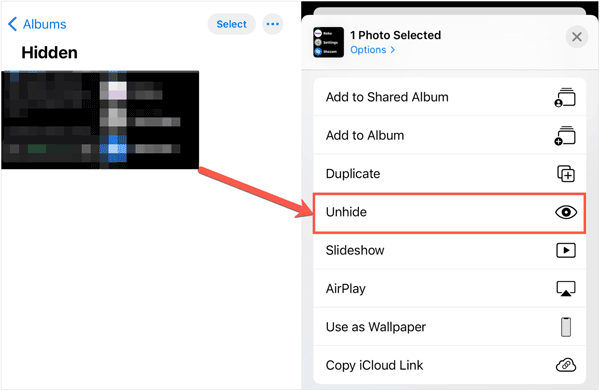
4.4 Проверка места на накопителе iPhone
Когда память вашего iPhone заполнена, вы не сможете снимать новые фотографии и видео. Поэтому, если вы обнаружили, что ваши последние изображения исчезли с вашего устройства iOS, проверьте внутреннюю память и освободите её.
- Откройте «Настройки» на вашем iPhone и нажмите « Основные » > « Хранилище iPhone ».
- Затем удалите ненужные файлы или приложения и переместите большие файлы в облако или на другое устройство.

4.5 Восстановление заводских настроек iPhone
Если предыдущие 4 способа не помогли решить проблему, попробуйте сбросить настройки iPhone, чтобы исправить многие программные ошибки. Однако это приведёт к удалению всех ваших данных. Сначала создайте резервную копию данных iPhone.
- Откройте «Настройки» и выберите « Основные » > « Перенос или сброс ».
- Нажмите « Стереть все содержимое и настройки » и введите код доступа для подтверждения.
- После этого настройте свой iPhone, восстановите резервную копию и проверьте, восстановились ли ваши фотографии.
Заключение
Поскольку ваши фотографии с iPhone исчезли, вы можете воспользоваться этим руководством, чтобы исправить ситуацию и восстановить потерянные фотографии с помощью функции восстановления данных iPhone . Помните, что сначала необходимо восстановить потерянные фотографии, если у вас нет резервных копий, а затем устранить проблему, чтобы избежать её повторения.





























































